Контраст фото онлайн: Изменить яркость и контрастность фото онлайн
80. Фильтр (настроить цвет): яркость и контрастность
Соглашение
На этом сайте надлежащим образом относятся к вашей личной информации, как описано в нашей политике конфиденциальности. Здесь наша политика конфиденциальности.
Согласиться и начать работу
Эта страница еще не переведена. Следующий текст создан с помощью автоматического перевода.
80. Фильтр (настроить цвет): яркость и контрастность
Эта функция позволяет изменять яркость и контрастность. Иллюстрации можно сделать чтобы выглядеть ярче, или более ярким.
От①окно выбора инструмента, выберите②Фильтр.
Выберите①Отличие от & яркость.
Перетащите ①Слайдер для настройки. После завершения, вернуться к холсту с②✓кнопка .
Завершена.
- ≪Prev.
- 81. Фильтр (настройка цвета): Тональная кривая ≫
Глава
-
01.

Введение
-
02.
Начать создание произведения искусства
-
03.
Панель инструментов и выбор инструмента
-
04.
Сделать ваш эскиз проекта вручную
-
05.
О слоях
-
06.
Проследим
-
07.
Отмена и Ластик
-
08.
Тонкой настройки с помощью инструмента «Лассо»
-
09.

Проверьте, отражая горизонтально
-
10.
Выберите цвета в окне цвета
-
11.
Использовать цвет заливки для подшерстка
-
12.
Включите отсечения
-
13.
Делая градации (Shading)
-
14.
Выберите цвет холста или слоя
-
15.
Создание бликов и теней
-
16.
Вставить текстуры
-
17.

Давайте объединять слои
-
18.
Подписать ваш Artwork
-
19.
Просмотр изображений
-
20.
Опубликовать ваши иллюстрации
-
21.
Поделитесь вашей иллюстрации
-
22.
Откройте свой ibisPaint данные в Clip Studio Paint
-
23.
Премьер-членство / Удалить дополнение к рекламе
-
24.
Синхронизация иллюстраций на устройстве с облачным хранилищем
-
25.

Переставить произведения искусства
-
26.
Сделать пользовательские кисти
-
27.
Установка и экспорт пользовательской кисти
28.
Публикация пользовательской кисти в онлайн-галерее
-
29.
Экспорт и импорт кисти
-
30.
Отображение изображений для использования в качестве ссылки
-
31.
Добавить цвет к аналогового изображения с помощью умножить
-
32.

Стабилизатор
-
33.
Слой: Отсечения удобно
-
34.
Слой: Изменение цвета с замком альфа
-
35.
Слой: Давайте попробуем использовать Скринтон
-
36.
Слоя: Выбор слой
-
37.
Слой: Сохранить слой как прозрачный PNG команды
-
38.
Слой: Именование слоев для управления ими
-
39.
Слой: растрирование
-
40.

Слой: Слой folders
-
41.
Слой: перемещение/преобразование папки
-
42.
Слой: Добавить слой из холста
-
43.
Применение Canvas Papers к холсту
-
44.
Отображение сетки на холсте
-
45.
Сохранить холст как прозрачный PNG
-
46.
Сделать фон прозрачным с Eraser Bucket
-
47.
Поставив текстуры к полу с точки зрения формы
-
48.

Юбка с формой сетки
-
49.
Ввод текста с инструментом текст
-
50.
Создание манги с разделитель кадра инструмент
-
51.
Расширение Холст с размер холста
-
52.
Отрезав холст с отделкой
-
53.
Создание рукописи манги для печати
-
54.
Холст создание спецификация разрешение (dpi)
-
55.
Изменение разрешения изображения с размера
-
56.

Текстура с материала инструмента
-
57.
Вырезать, копировать, вставить
-
58.
Правитель: Прямой линейки
-
59.
Правитель: Круговой правитель
-
60.
Правитель: Эллиптические правитель
-
61.
Правитель: Радиальные правитель
-
62.
Правитель: Зеркало правитель
-
63.
Правитель: Калейдоскоп правитель
-
64.

Правитель: Правитель array
-
65.
Правитель: Перспективы массив правитель
-
Инструмент рисования: Прямая линия
-
67.
Инструмент для рисования: прямоугольник
-
68.
Инструмент рисования:Круг
-
69.
Инструмент рисования:Эллипс
-
70.
Инструмент рисования:Регулярный полигон
-
71.
Инструмент рисования:Безье Кривая
-
72.

Инструмент рисования:Полилинии
-
73.
Инструмент рисования:Заполнить
-
74.
Инструмент «Область выделения»: «Цветовой диапазон»
-
75.
Инструмент «Область выделения»: «Развернуть/сократить область выделения»
-
76.
Специальное предложение: Liquify Pen
-
77.
Специальное предложение: Лассо Филлил
-
78.
Специальное предложение: Лассо Лассер
-
79.

Специальное предложение: Копия пера
-
80.
Фильтр (настроить цвет): яркость и контрастность
-
81.
Фильтр (настройка цвета): Тональная кривая
-
82.
Фильтр (Настроить цвет): Светотень насыщенности оттенка
-
83.
Фильтр (настройка цвета): Цветовой баланс
-
84.
Фильтр (настройка цвета): Извлечение рисования линий
-
85.
Фильтр (настройка цвета): Поиск краев (рукописный ввод)
-
86.

Фильтр (настройка цвета): Поиск краев
-
87.
Фильтр (настройка цвета): Изменение цвета рисунка
-
88.
Фильтр (настроить цвет): Моно цвет
-
89.
Фильтр (Настройка цвета): Оттенки серого
-
90.
Фильтр (отрегулировать цвет): черный и белый
-
91.
Фильтр (Настройка цвета): Постеризация
-
92.
Фильтр (Настройка цвета): Карта градации
-
93.

Фильтр (настройка цвета): регулировка уровней
-
94.
Фильтр (настройка цвета): Заменить цвет
-
95.
Фильтр (Размытие): Размытие гаусса
-
96.
Фильтр (размытие): Масштабирование размытия
-
97.
Фильтр (размытие): Перемещение размытия
-
98.
Фильтр (размытие): Размытие объектива
-
99.
Фильтр (размытие): Мозаика
-
100.

Фильтр (размытие): Нерезкая маска
-
101.
Фильтр (размытие): Матовое стекло
-
102.
Фильтр (стиль): Обводка (оба)
-
103.
Фильтр (стиль): Витражи
-
104.
Фильтр (Стиль): Мокрый край
-
105.
Фильтр (Стиль): Свечение (Внутренний)
-
106.
Фильтр (Стиль): Скос (Внутренний)
-
107.
Фильтр (Стиль): Скос (Внешний)
-
108.

Фильтр (Стиль): Тиснение
-
109.
Фильтр (Стиль): Рельеф
-
110.
Фильтр (стиль): Капля воды (закругленный)
-
111.
Фильтр (Стиль): Обводка (Внешняя)
-
112.
Фильтр (Стиль): Свечение (Внешний)
-
113.
Фильтр (Стиль): Атлас
-
114.
Фильтр (стиль): Тень
-
115.
Фильтр (стиль): Экструзия
-
116.

Фильтр (стиль): Лучи Бога
-
117.
Фильтр (Рисование): Параллельная градация
-
118.
Фильтр (Рисование): Концентрическая градация
-
119.
Фильтр (Рисование): Градация радиальных линий
-
120.
Фильтр (Рисование): Радиальная линия
-
121.
Фильтр (Розыгрыш): Линия скорости
-
122.
Фильтр (Рисовать): Облака
-
123.

Фильтр (розыгрыш): QR-код
-
124.
Фильтр (AI): Автоматическая покраска
-
125.
Фильтр (Художественный): Фон аниме
-
126.
Фильтр (Художественный): Манга Фон
-
127.
Фильтр (художественный): Хроматическая аберрация (сдвиг цвета, сдвиг RGB)
-
128.
Фильтр (Художественный): Глюк
-
129.
Фильтр (Художественный): Шум
-
130.

Фильтр (Художественный): Хром
-
131.
Фильтр (Художественный): Блум
-
132.
Фильтр (Художественный): Перекрестный фильтр
-
133.
Фильтр (художественный): Прозрачный
-
134.
Фильтр (пиксель): Пиксельная кристаллизация
-
135.
Фильтр (пиксель): Шестиугольный пиксель
-
136.
Фильтр (пиксель): Квадратный пиксель
-
137.

Фильтр (пиксель): Треугольный пиксель
-
138.
Фильтр (пиксель): Пуантилизация
-
139.
Фильтр (пиксель): Точки (шестиугольные)
-
140.
Фильтр (Пиксель): Точки (Квадрат)
-
141.
Фильтр (Преобразование): Расширение
-
142.
Фильтр (Преобразование): Объектив «Рыбий глаз»
-
143.
Фильтр (Преобразование): Сферическая линза
-
144.

Фильтр (Преобразование): Волна
-
145.
Фильтр (Преобразование): Пульсация
-
146.
Фильтр (Преобразование): Завихрение
-
147.
Фильтр (Преобразование): Полярные координаты
-
148.
Фильтр (рамка): Таблица
-
149.
Фильтр (рамка): Размытие кадра
-
150.
Фильтр (Фильм): Дождь
-
151.
Устройства переключающие / передачи данных (с Dropbox)
-
152.

Устройства переключающие / передачи данных (с SD-карты на Android)
-
153.
Устройства переключающие / передачи данных (с PC на iOS)
-
154.
Изменение модели / Передача (настройки резервного копирования)
-
155.
Детали Настройки окна
-
156.
Подробная информация о параметрах кисти
-
157.
Ведро инструмент детали
-
158.
Сведения об окне слоя
-
159.

Сведения об инструменте «Преобразование»
-
160.
Детали в Режим наложения
-
161.
Просмотр сведений о меню
-
162.
Как загрузить прозрачным PNG на Twitter
-
163.
Импорт и экспорт файлов Photoshop (PSD)
-
164.
Публикация нескольких страниц комиксов в онлайн-галерее
-
165.
Жесты, сочетания клавиш (iOS, iPadOS, версии Android)
-
166.

Жесты, сочетания клавиш (версия для Windows)
Ресторан Арт контраст — отзывы, фото, онлайн бронирование столиков, меню и цены; Рязань. Zoon.ru
+7 (4912) 30-66-… — показать
/ 22 отзыва
Откроется через 7 ч. 45 мин.
Вы владелец?
- Описание
Ресторан Арт контраст (рейтинг на Zoon — 3.8) приглашает своих посетителей окунуться в атмосферу любимых вкусов.
В истинных традициях бара для вас приготовили щедрое меню с богатым выбором пива и всевозможными закусками, вкусно дополняющими пенный напиток. Здесь можно выпить с друзьями под ненавязчивую музыку и в целом провести приятный вечер.
Вы — преданный поклонник жареного мяса? Тогда вам может понравиться выбор блюд в меню Ресторана Арт контраст. Легкая, средняя или сильная прожарка — пышащее жаром лакомство всегда будет радовать глаз, особенно даря яркий фейерверк вкусов.
 В дополнение к мясным блюдам вам предложат холодные напитки или бокал пенного.
В дополнение к мясным блюдам вам предложат холодные напитки или бокал пенного.Помимо вкусной еды здесь можно насладиться винами из разных уголков мира. Искусство сомелье недаром высоко ценят в современном обществе. Умение пить этот напиток часто позволяет полностью раскрыть его вкусовой букет. А лишний раз подчеркнуть вкус вина помогут незамысловатые закуски.
Пельмени — блюдо национальное, знакомое и родное с детства. Здесь вы можете попробовать мастерски приготовленные пельмени от шеф-повара. Благодаря домашнему тесту и особой начинке они получаются особенно вкусными, разительно отличаясь от фабричных аналогов.
Кухня стран Азии удивляет тем, что в ней сочетается огромное число специй, позволяющее составлять новые блюда из, казалось бы, обыденных продуктов. Особую роль здесь играет красный перец, добавляющий блюдам пикантную «остринку». Таким образом еда получается особенно пряной и пикантной. В Ресторане Арт контраст вам предложат знаменитые азиатские блюда от шефа.

В Ресторане Арт контраст можно оформить проведение различных торжеств. Свадьбы, корпоративы, юбилеи — все это требует пространства. Число посадочных мест можно уточнить на этапе бронирования.
Специально для вас повара приготовят блюда европейской, русской, тайской кухни. Тут же вы можете оценить блюда шведского стола, выбрать бизнес-ланч из отдельного меню, заказать блюда с доставкой на дом.
Всех гостей ждут по адресу: Московское шоссе, 20. Для вас заведение работает Пн-ср: 12:00 — 17:00; чт-сб: 12:00 — 01:00; вс: 12:00 — 24:00; по предварительной записи: вс.
Телефон
+7 (4912) 30-66-… — показать +7 (906) 540-91-… — показать +7 (961) 130-57-… — показать
Проложить маршрут
На машине, пешком или на общественном транспорте… — показать как добраться
- Время работы
Пн-ср: 12:00—17:00; чт-сб: 12:00—01:00; вс: 12:00—24:00
по предварительной записи: вс
- Вы владелец?
- Получить доступ
- Получить виджет
- Сообщить об ошибке
Похожие рестораны поблизости
Все отзывы подряд 22
Сортировать: по дате по оценке по популярности С фото
Похожие рестораны
Часто задаваемые вопросы о Ресторане Арт контраст
Адрес заведения: Россия, Рязань, Московское шоссе, 20.
Официальный номер телефона для звонков: +7 (4912) 30-66-40.
Работа с клиентами ведётся в режиме: Пн-ср: 12:00 — 17:00; чт-сб: 12:00 — 01:00; вс: 12:00 — 24:00; по предварительной записи: вс.
Средняя оценка заведения на сайте Zoon.ru – 3.8. Вы можете посетить страницу с отзывами о Ресторане Арт контраст , чтобы узнать мнения других людей и описать свои впечатления!
Здесь у вас будет возможность попробовать блюда тайской, русской и европейской кухни.
Да, курьер привезет блины, пасту и все остальные блюда из меню по обозначенному вами адресу.
Да, здесь любой ароматный напиток вы можете взять навынос.
Средняя оценка — 3,8 на основании 22 отзывов и 35 оценок
Рекомендуем также
Настройка контрастности изображения бесплатно онлайн
или перетащите изображение
Нет изображения? попробуйте один из следующих вариантов:
Загружая изображение, вы соглашаетесь с нашими Условиями обслуживания.
Шаги по настройке контрастности изображения 002 3
Загрузить изображение
Ваше изображение готово для загрузки
Редактирование контрастности изображения для улучшения тонального диапазона
Контрастность изображения Редактирование онлайн изображения.
 С регулировкой контрастности при редактировании фотографий, увеличивая или уменьшая диапазон тоновых значений, можно добиться желаемого визуального эффекта. Точное определение и регулировка контрастности жизненно важны для получения изображений, приятных для глаз. Вы можете легко отредактировать контрастность изображения на этапе цифровой обработки изображения. Инструмент регулировки LightX с редактором фотоконтрастности позволяет изменять изображение, перераспределяя его тональные значения, что приводит к яркому и динамичному контрасту изображения
С регулировкой контрастности при редактировании фотографий, увеличивая или уменьшая диапазон тоновых значений, можно добиться желаемого визуального эффекта. Точное определение и регулировка контрастности жизненно важны для получения изображений, приятных для глаз. Вы можете легко отредактировать контрастность изображения на этапе цифровой обработки изображения. Инструмент регулировки LightX с редактором фотоконтрастности позволяет изменять изображение, перераспределяя его тональные значения, что приводит к яркому и динамичному контрасту изображенияЗагрузить изображение
Редактор контрастности фотографий с технологией искусственного интеллекта
Регулировка контрастности — незаменимый аспект профессиональной фотографии. Управление контрастом имеет основополагающее значение для создания высококачественных фотографий, и LightX это понимает. На панели «Свет» инструмента «Настройка» LightX предоставляет ползунок автоматической регулировки контрастности, в котором используется надежная технология искусственного интеллекта для быстрой, точной и профессиональной настройки контрастности изображения.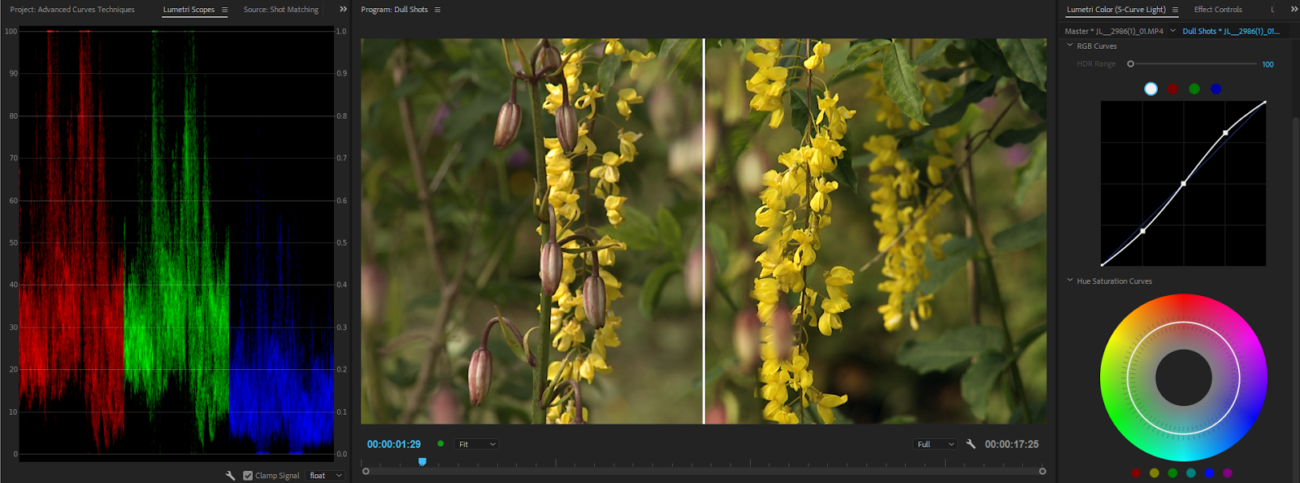 Используя его, вы можете изменить контрастность в соответствии с вашими потребностями для фотографий с высокой, средней или низкой контрастностью. Переместите ползунок влево или вправо, чтобы изменить уровень контрастности изображения в соответствии с вашими предпочтениями. Или введите положительное или отрицательное числовое значение для достижения оптимального результата.
Используя его, вы можете изменить контрастность в соответствии с вашими потребностями для фотографий с высокой, средней или низкой контрастностью. Переместите ползунок влево или вправо, чтобы изменить уровень контрастности изображения в соответствии с вашими предпочтениями. Или введите положительное или отрицательное числовое значение для достижения оптимального результата.
Загрузить изображение
Редактирование контраста с определением маски переднего плана и фона
В LightX используются мощные алгоритмы и технологии, обеспечивающие автоматическое определение маски переднего плана и фона изображения. Обнаружение маски работает путем анализа изображения и распознавания границ различных объектов или областей внутри него, что позволяет точно и эффективно регулировать контрастность. Эта передовая функциональность позволяет вам выборочно редактировать уровень контрастности изображения переднего плана или фона вашего изображения в соответствии с вашими конкретными требованиями. Увеличьте разницу между светлыми и темными областями вашего изображения, чтобы сделать их более выразительными и заметными или мягкими и тонкими, используя простой редактор фотоконтрастности LightX.
Увеличьте разницу между светлыми и темными областями вашего изображения, чтобы сделать их более выразительными и заметными или мягкими и тонкими, используя простой редактор фотоконтрастности LightX.
Загрузить изображение
Часто задаваемые вопросы
Контрастность изображения — это разница в яркости между самой светлой и самой темной частями изображения. Вы можете изменить контраст изображения, чтобы создать визуально привлекательные изображения с более заметными и выделенными деталями.
Дополнительные инструменты
Коррекция цвета Настройка насыщенности фото Настройка яркости изображения Настройка тени изображения
ФотоРетрика
Выберите редактор
Приложение 1 Приложение 2 Приложение 3 Полноэкранный режим
Как изменить контраст фото
1
Выбор приложения
Вверху над окном редактора расположены кнопки выбора приложения. Нажмите на один из них, чтобы запустить приложение. Позже вы можете переключить это и попробовать другое приложение.
Нажмите на один из них, чтобы запустить приложение. Позже вы можете переключить это и попробовать другое приложение.
2
Следуйте инструкциям
Теперь вы можете использовать приложение внутри редактора для изменения контраста фотографии. Следуйте инструкциям, которые вы увидите внутри приложения. Если вам не нравится это приложение, попробуйте другое.
3
Наслаждайтесь результатом
Теперь, когда у вас есть понравившееся изображение, не забудьте сохранить его на свой компьютер. Также добавьте наш сайт в закладки и на главный экран вашего устройства, чтобы не потерять ссылку.
Что такое контраст в фотографии
Фотографы не всегда уделяют контрасту достаточно внимания, но умение правильно его использовать может помочь преобразить ваши снимки и сделать их более индивидуальными и неповторимыми. Контраст привлекает внимание зрителя к фотографии на подсознательном уровне. Контраст — важное понятие в фотографии, но также и одно из самых запутанных, поскольку существует множество способов его реализации. Что ж, давайте разбираться. Контраст — это не универсальная единица, которая всегда выглядит одинаково. Существует много типов контраста, и мы рассмотрим наиболее важные в фотографии.
Что ж, давайте разбираться. Контраст — это не универсальная единица, которая всегда выглядит одинаково. Существует много типов контраста, и мы рассмотрим наиболее важные в фотографии.
Тональный контраст — это разница от самого светлого до самого темного. Тональный контраст характерен для ахроматических цветов. Ахроматические цвета — это оттенки серого цвета от белого до черного. Самый яркий (светлый) цвет — белый, а самый темный — черный. Цветовой контраст относится к наличию противоположных (конкурирующих) цветов на фотографии. Этот вид контраста немного сложнее в использовании, чем тот, который мы описали выше. Но если она нанесена грамотно и правильно, то картинка сразу бросается в глаза зрителю. Наш мозг так устроен, что человек сразу выделяет изображение с контрастным цветом из множества других изображений.
Дополнительные редакторы и инструменты
Редактор экспозиции
Изменяйте экспозицию ваших фотографий онлайн в два клика. Наш бесплатный онлайн-редактор экспозиции позволит вам изменить экспозицию любого изображения.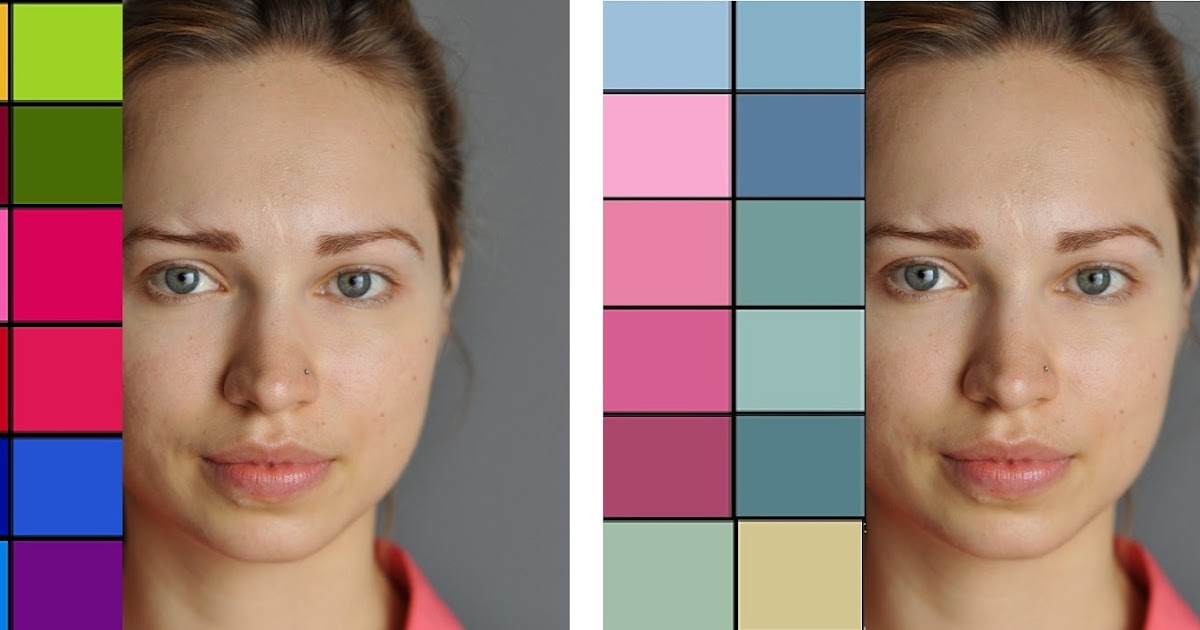
Открыть приложение
Редактор яркости изображения
Измените яркость ваших фотографий онлайн в два клика. Наш бесплатный онлайн-редактор яркости позволит вам увеличить или уменьшить яркость любого изображения.
Открыть приложение
Редактор контрастности
Настраивайте контраст ваших фотографий онлайн в два клика. Наш бесплатный онлайн-редактор яркости позволит вам изменить контрастность любого изображения.
Открыть приложение
Повышение резкости изображения
Повысьте резкость своих фотографий онлайн и бесплатно. С нашим простым фоторедактором ваши трюковые фотографии станут еще четче и профессиональнее.
Открыть приложение
Фильтры Instagram
Добавьте фильтры Instagram к своим фотографиям, чтобы получить идеальные снимки. У нас доступны все фильтры из приложения Instagram и даже больше и совершенно бесплатно.








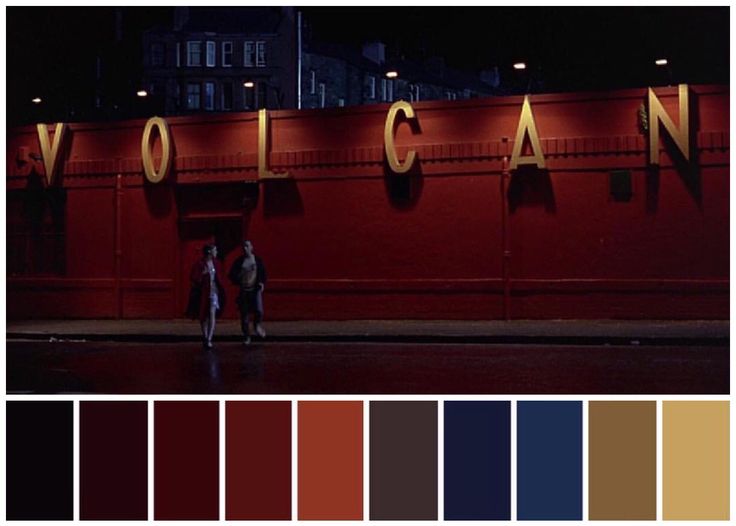
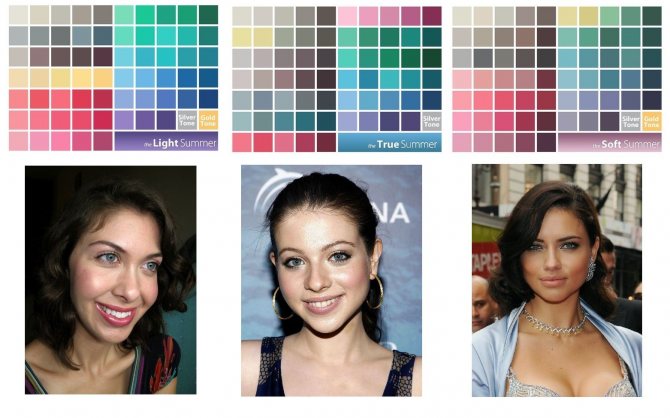




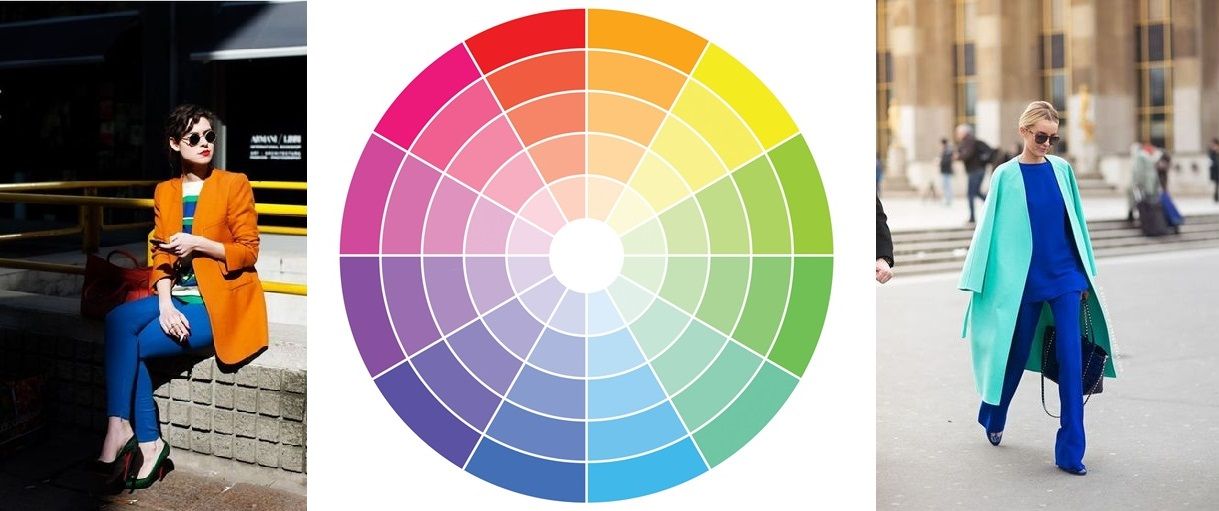







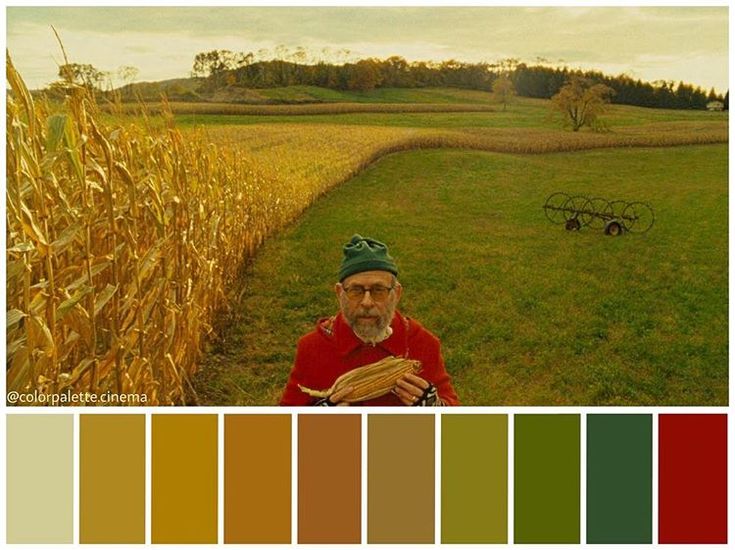

 В дополнение к мясным блюдам вам предложат холодные напитки или бокал пенного.
В дополнение к мясным блюдам вам предложат холодные напитки или бокал пенного.